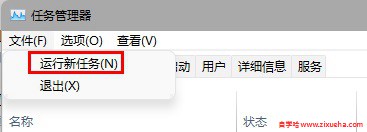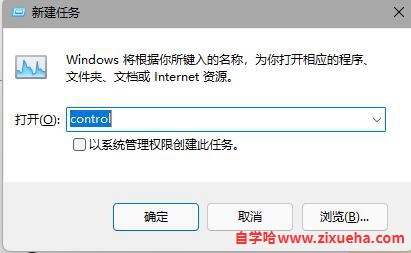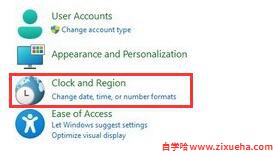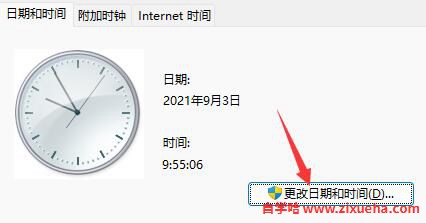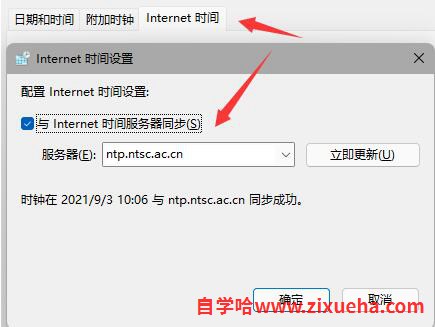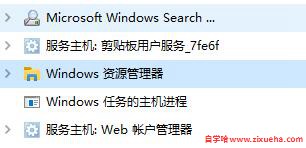「自学哈网」win11任务栏一直转圈圈怎么解决

也想出现在这里?
联系我们吧
近日有更新win11的用户发现自己在打开系统后出现了任务栏一直在转圈,加载不出内容,也无法点击其中图标或打开设置,非常麻烦。这是因为最新win11的bug所致,大家可以通过下面的方法来进行解决。
win11任务栏转圈怎么办:
方法一:
1、首先我们需要按下键盘组合键“ctrl shift esc”来打开任务管理器。
2、然后在“文件”中找到“运行新任务”进入。
3、输入“control”点击“确定”就可以打开控制面板了。
4、在控制面板中找到“时钟和区域”,再点击下方的“设置时间和日期”
5、进入时间设置后点击“更改日期和时间”
6、点击左边的日期,将日期设置为9月4日。
7、设置完成后点击“确定”保存,然后重启电脑。
8、开机后再回到这里,并选择“internet时间设置”
9、在图示位置输入“ntp.ntsc.ac.cn”(中国科学院国家授时中心),点击右侧“立即更新”
10、勾选上方同步时间,再点击“确定”保存就能解决最近的任务栏bug了。
方法二:
1、我们不一定会遇到最新的win11bug,可能只是系统卡住了。
2、这时候只要通过方法一的方式打开任务管理器。
3、然后在其中找到“资源管理器”,将它重启就可以了。
方法三:
1、大家如果没有更新win11系统,也不会遇到这个bug。
2、所以大家可以选择重装老版本的win11或是纯净版系统就可以正常使用了。
本站声明:
本站所有资源来源于网络,分享目的仅供大家学习和交流!如若本站内容侵犯了原著者的合法权益,可联系邮箱976157886@qq.com进行删除。
自学哈专注于免费提供最新的分享知识、网络教程、网络技术的资源分享平台,好资源不私藏,大家一起分享!
自学哈网 » 「自学哈网」win11任务栏一直转圈圈怎么解决
本站所有资源来源于网络,分享目的仅供大家学习和交流!如若本站内容侵犯了原著者的合法权益,可联系邮箱976157886@qq.com进行删除。
自学哈专注于免费提供最新的分享知识、网络教程、网络技术的资源分享平台,好资源不私藏,大家一起分享!
自学哈网 » 「自学哈网」win11任务栏一直转圈圈怎么解决

也想出现在这里?
联系我们吧